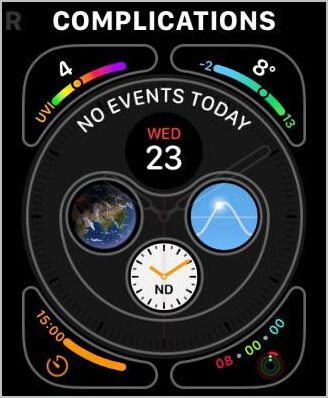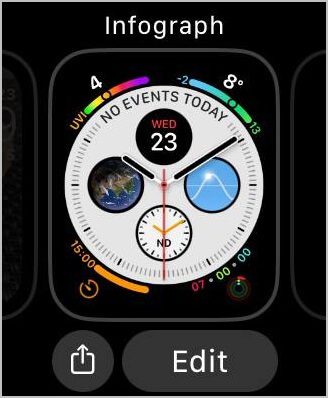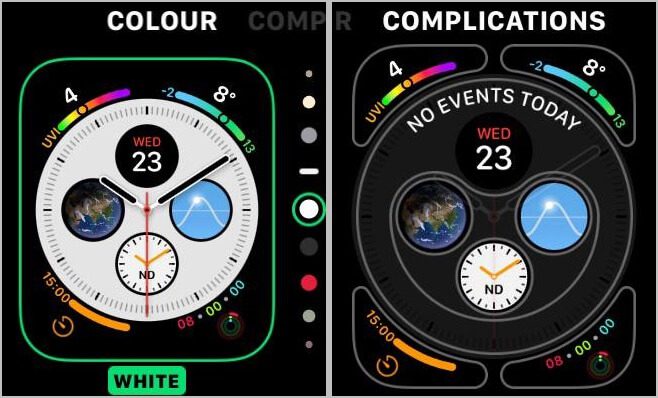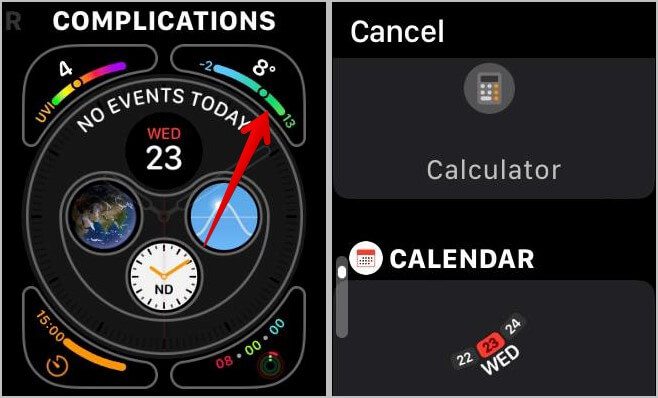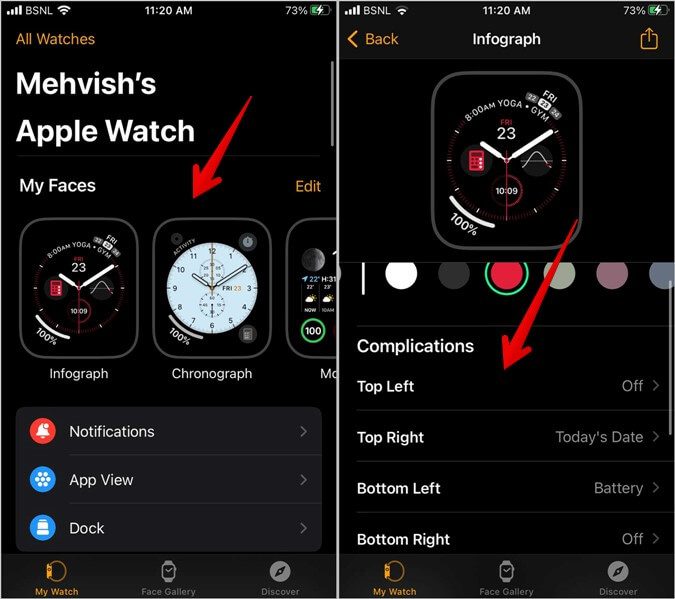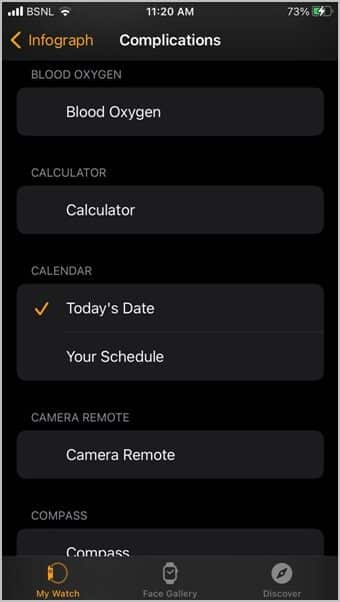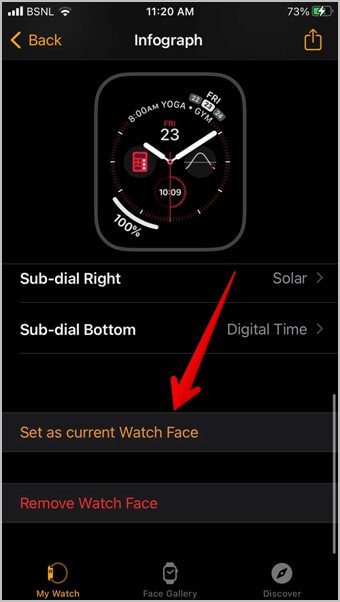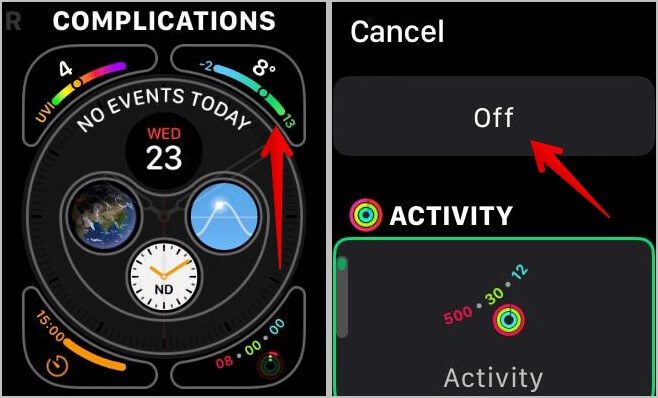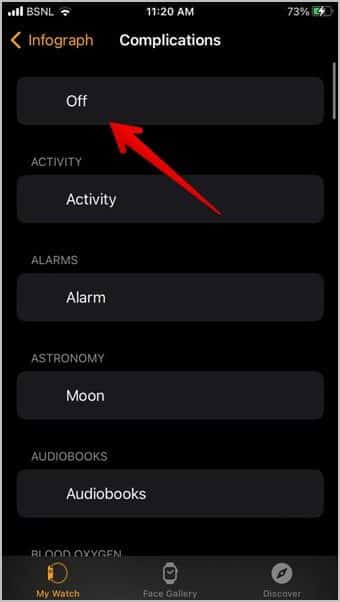Apple Watch Face에서 위젯을 추가, 편집 또는 제거하는 방법
시계 화면에 날짜와 시간만 표시된다면 스마트워치의 요점은 무엇입니까? Apple Watch의 얼굴에 컴플리케이션을 추가하면 더 스마트해집니다. 그러나 컴플리케이션이란 무엇이며 시계 모드에서 컴플리케이션을 추가하거나 제거하는 방법은 무엇입니까? 이 게시물에서 답을 찾으십시오. 시작하자.
Apple Watch 애드온이란 무엇입니까?
위젯은 시계 화면에 나타나는 작은 위젯으로 지원되는 앱의 실시간 정보를 표시합니다. 각 시계 모드에는 서로 다른 컴플리케이션 세트가 있을 수 있습니다. 컴플리케이션을 시계 모드에 유지하거나 원하는 대로 조정하거나 모두 제거할 수 있습니다.
배터리 수명 표시, 앱 실행, 활동 정보 보기 및 바로가기 실행과 같이 시계 페이스에서 Complications로 할 수 있는 많은 작업이 있습니다.
이제 Apple Watch에서 합병증의 의미를 알았으므로 Apple Watch 페이스에서 합병증을 추가하거나 제거하는 방법을 확인해 보겠습니다.
팁: 아이콘의 의미와Apple Watch 전면의 다양한 아이콘.
Apple Watch 앞면에 위젯을 추가하거나 편집하는 방법
빈 슬롯에 새 정보 표시를 추가하거나 시계 화면에서 기존 정보 표시를 편집 및 교체할 수 있습니다. Apple Watch 또는 iPhone의 Watch 앱에서 이 작업을 수행할 수 있습니다. 두 가지 방법을 모두 확인해 보겠습니다.
1. 시계를 사용하여 플러그인 추가
1. 현재 시계 화면을 길게 눌러 편집 모드로 들어갑니다.
2. 버튼을 누릅니다. 해제.
팁: 컴플리케이션을 추가하려는 시계 페이스로 이동하려면 왼쪽이나 오른쪽으로 스와이프하세요. 그런 다음 편집 버튼을 누릅니다.
3. 컴플리케이션 화면이 나타날 때까지 왼쪽으로 몇 번 스와이프합니다.
4. 사용 가능한 합병증 상자가 강조 표시됩니다. 합병증을 추가할 상자를 클릭합니다. 실제로 복잡성이 추가될 수 있습니다. 걱정 하지마. 간단히 클릭하십시오.
5. 사용 가능한 합병증 목록이 나타납니다. Digital Crown을 사용하여 위 또는 아래로 살짝 밀어 목록을 스크롤합니다. 현재 슬롯에 추가할 정보 표시를 클릭하십시오. 이거 야. 컴플리케이션이 시계 문자반에 추가됩니다.
6. Digital Crown을 두 번 눌러 시계 화면 편집 모드를 종료합니다.
7. 마찬가지로 단계를 반복하여 시계 모드의 다른 슬롯에서 컴플리케이션을 추가하거나 편집합니다.
팁: Apple Watch에서 스크린샷을 찍을 수 없습니까? 수정 방법 알아보기 Apple Watch에서 작동하지 않는 스크린샷.
2. iPhone을 사용하여 플러그인 추가
1. 앱 열기 Apple Watch 당신의 아이폰에.
2. 누르기 기존 시계 모드 아래 섹션 "내 얼굴합병증을 추가하거나 교체하려는 경우.
3. 조금 아래로 스크롤하면 합병증 섹션이 표시됩니다. 복잡도를 추가하거나 바꾸려는 배수 필드를 클릭합니다.
4. 애드온 목록이 나타납니다. 추가하려는 사람을 클릭합니다.
5. 단계를 반복하여 다른 슬롯에 컴플리케이션을 추가하거나 교체합니다.
6. 아래로 스크롤하고 기존 시계 모드로 설정을 눌러 선택한 화면을 Apple Watch의 기본 시계 모드로 만듭니다.
Apple Watch Face에서 추가 기능을 제거하는 방법
Apple Watch 표면에 합병증이 생기지 않도록 하려면 끌 수 있습니다. Apple Watch의 컴플리케이션은 시계 자체 또는 iPhone의 Watch 앱을 사용하여 제거할 수 있습니다.
1. Apple Watch로 시계 모드 합병증 제거
1. Apple Watch의 현재 시계 화면을 길게 누릅니다.
2. 버튼을 누릅니다. 해제.
3. 왼쪽으로 스와이프하여 합병증 화면으로 이동합니다. 끄려는 컴플리케이션을 탭하십시오.
4. 맨 아래로 스크롤하여 끄기를 선택합니다. 지정된 조리개 컴플리케이션이 꺼집니다.
마찬가지로, 다른 슬롯의 합병증을 제거하고 모든 합병증이 없는 시계 화면을 만들 수 있습니다.
팁: 방법 알아보기 Apple Watch의 전면에 여러 장의 사진을 올려 놓으십시오.
2. iPhone을 사용하여 불필요한 시계 모드 제거
1. iPhone에서 Apple Watch 앱을 실행합니다.
2. 컴플리케이션을 제거하려는 "내 얼굴" 섹션 아래의 시계 화면을 누릅니다.
3. 원하는 합병증 필드, 즉 추가가 발생하는 곳을 클릭합니다.
4. 컴플리케이션 목록 맨 위로 스크롤하고 끄기를 선택합니다.
5. 단계를 반복하여 다른 시계 모드 열기에서도 컴플리케이션을 끕니다.
자주 묻는 질문(FAQ)
1. Apple Watch의 얼굴에 몇 개의 추가 기능을 추가할 수 있습니까?
각 시계 모드는 서로 다른 수의 컴플리케이션을 나타냅니다. 일부에는 세 가지 합병증이 있는 반면 다른 일부에는 네 가지 합병증이 있습니다. Infograph 시계 페이스는 가장 사용자화할 수 있는 Apple 시계 페이스 중 하나이며 최대 8개의 컴플리케이션을 추가할 수 있습니다.
2. Apple Watch 전면의 위젯 색상을 변경하려면 어떻게 해야 합니까?
시계 모드의 일반 색상을 변경하면 컴플리케이션의 색상도 변경됩니다. 시계 화면을 길게 누른 다음 수정을 선택합니다. 컬러 화면으로 이동합니다. Digital Crown을 사용하여 다양한 색상으로 컴플리케이션을 미리 봅니다.
3. 손목이 아래로 내려갈 때 확장 데이터를 표시하거나 숨기는 방법은 무엇입니까?
Apple Watch에서 설정을 엽니다. 디스플레이 및 밝기 > 항상 켜기 > 두 배의 데이터 표시로 이동합니다. 여기에서 시계 화면에 컴플리케이션 데이터를 표시하는 기능을 활성화하거나 비활성화할 수 있습니다. 또는 데이터를 볼 수 있는 앱과 그렇지 않은 앱을 사용자 지정할 수 있습니다.
전문가처럼 Apple Watch 사용하기
Apple Watch에서 컴플리케이션을 추가하거나 제거하는 방법입니다. 마찬가지로 친해지기 Apple Watch에서 아날로그 시계를 디지털 시계로 변경하는 방법. 받는 방법도 알아보세요 Apple Watch와 iPhone 모두에서 오디오 알림.